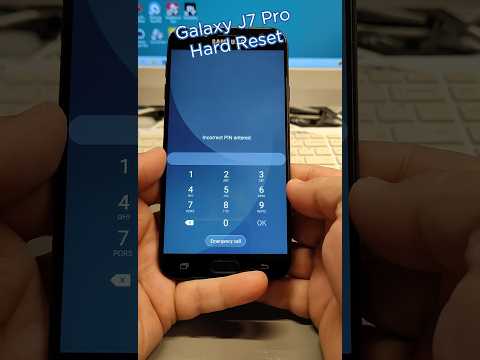PDF ფაილები შესანიშნავია დოკუმენტის მთლიანობის დასაცავად, მაგრამ მათი დაბეჭდვის დრო დადგება. ეს wikiHow გასწავლით მათ დაბეჭდვას. ის ასევე გაჩვენებთ, თუ როგორ უნდა გადაჭრათ ის, ვინც არ იბეჭდება.
ნაბიჯები
2 ნაწილი 1: PDF– ის დაბეჭდვა

ნაბიჯი 1. ჩამოტვირთეთ PDF მკითხველი
Adobe ქმნის უფასო მკითხველის პროგრამას, რომლის ჩამოტვირთვა შესაძლებელია მათი ვებგვერდიდან. თქვენ ასევე შეგიძლიათ ჩამოტვირთოთ მკითხველები სხვადასხვა დეველოპერებისგან. თუ თქვენ არ გსურთ ჩამოტვირთოთ მკითხველთა პროგრამა, ბრაუზერების უმეტესობას შეუძლია გახსნას PDF ფაილები ბრაუზერის ფანჯარაში.

ნაბიჯი 2. გახსენით PDF ფაილი
გამოიყენეთ თქვენი მკითხველის პროგრამა PDF– ის გასახსნელად, ან გახსენით იგი თქვენს ბრაუზერში ფაილის გადმოტვირთვისას ბრაუზერის ფანჯარაში.

ნაბიჯი 3. დააჭირეთ "ფაილი" და შემდეგ "ბეჭდვა"
ეს გახსნის ბეჭდვის დიალოგურ ფანჯარას, რომელშიც ნაჩვენებია სხვადასხვა ვარიანტი. ზოგიერთი მკითხველი და ვებ ბრაუზერი ათავსებს ბეჭდვის ღილაკს დოკუმენტის ზედა ან ქვედა ნაწილში ფაილის მენიუს გახსნის გარეშე.

ნაბიჯი 4. აირჩიეთ თქვენი პრინტერი
დაბეჭდვის დიალოგურ ფანჯარაში თქვენ შეძლებთ აირჩიოთ პრინტერი, რომელზეც გსურთ დოკუმენტის გაგზავნა. ეს განსაკუთრებით მნიშვნელოვანია, თუ თქვენ ხართ ერთზე მეტი პრინტერის გარემოში.
- შეამოწმეთ, რომ თქვენ მიერ არჩეული პრინტერი პირდაპირ არის დაკავშირებული კომპიუტერთან ან თქვენს მიერ გამოყენებულ ქსელთან და მუშაობს იდეალურად.
- საკმარისი რაოდენობის ქაღალდი ასევე უნდა იყოს ჩატვირთული პრინტერში.

ნაბიჯი 5. დააყენეთ დიაპაზონი თქვენი ბეჭდვის სამუშაოსთვის
თუ თქვენი PDF ფაილი რამდენიმე გვერდია და მხოლოდ კონკრეტული გჭირდებათ, გამოიყენეთ ბეჭდვის ფანჯრის დიაპაზონი ან გვერდები, რომ დაადგინოთ რომელი გვერდები უნდა გაიგზავნოს პრინტერზე.

ნაბიჯი 6. შეარჩიეთ ბეჭდვის ნებისმიერი მოწინავე ვარიანტი
შეარჩიეთ ბეჭდვის მოწინავე მახასიათებლები ღილაკზე "თვისებები" დაჭერით. აქედან არაერთი არჩევანი შეიძლება გაკეთდეს PDF ფაილის განლაგებაზე, დასრულებაზე და სხვა მახასიათებლებზე. გარდა ამისა, ეს არის ადგილი, სადაც უნდა აირჩიოთ ბეჭდვა ფერადი თუ შავ -თეთრი.
- მახასიათებლების ადგილმდებარეობა განსხვავდება პროგრამული უზრუნველყოფის მიხედვით, რომელსაც იყენებთ PDF ფაილის გასახსნელად.
- Adobe Reader– ში წინა და უკანა ყდის დაბეჭდვა შესაძლებელია „საფარის რეჟიმი“ჩანართიდან. გარდა ამისა, პრინტერის ტონერის შესანახად "ტონერის დაზოგვა" შეიძლება შეირჩეს "ხარისხში". ეს ოდნავ შეამცირებს საბოლოო დაბეჭდილი ფაილის ხარისხს. ქაღალდის შენახვის დამატებითი გზაა ორმხრივი დაბეჭდვა ბეჭდვის ტიპში "ორმხრივი" შერჩევით "განლაგება" ჩანართიდან.

ნაბიჯი 7. დაბეჭდეთ დოკუმენტი
მას შემდეგ რაც დაარეგულირეთ ბეჭდვის ყველა ვარიანტი, შეგიძლიათ გაუგზავნოთ იგი პრინტერს ბეჭდვის ღილაკზე დაჭერით. თქვენი დოკუმენტი დაემატება პრინტერის რიგში.
ნაწილი 2 დან 2: პრობლემის აღმოფხვრა PDF რომელიც არ იბეჭდება

ნაბიჯი 1. შეამოწმეთ თქვენი პრინტერი
სანამ რაიმე პროგრამული უზრუნველყოფის გამოსწორებას შეეცდებით, დარწმუნდით, რომ თქვენი პრინტერი სწორად არის დაკავშირებული და აქვს საკმარისი მელანი და ქაღალდი ბეჭდვის სამუშაოს დასასრულებლად. ქაღალდის ჯემმა ასევე შეიძლება გამოიწვიოს დოკუმენტის დაბეჭდვა.

ნაბიჯი 2. სცადეთ სხვა დოკუმენტი
სცადეთ დაბეჭდოთ სხვა რამ, ვიდრე PDF ფაილი, მაგალითად Word დოკუმენტი. თუ დოკუმენტი იბეჭდება უპრობლემოდ, მაშინ პრობლემა სავარაუდოდ PDF ფაილია. თუ დოკუმენტი არ იბეჭდება, მაშინ თქვენი პრინტერი შეიძლება გაუმართავი იყოს.

ნაბიჯი 3. განაახლეთ თქვენი პრინტერის დრაივერები
ზოგიერთ პრინტერს შეიძლება ჰქონდეს სირთულეები PDF– ების განახლებამდე. ეწვიეთ თქვენი პრინტერის მწარმოებლის ვებსაიტს და მოძებნეთ თქვენი პრინტერის მოდელი მხარდაჭერის განყოფილებაში. ჩამოტვირთეთ უახლესი დრაივერები და დააინსტალირეთ ისინი.

ნაბიჯი 4. სცადეთ სხვა პრინტერი
სცადეთ დაბეჭდოთ PDF ფაილი სრულიად სხვა პრინტერზე. ამან შეიძლება გადაჭრას პრობლემა, თუ ორიგინალური პრინტერი უბრალოდ არ არის თავსებადი.

ნაბიჯი 5. გადაიყვანეთ PDF სხვა ფაილის ტიპად
თუ სხვა არაფერი მუშაობს, შეგიძლიათ PDF გადააკეთოთ გამოსახულების ფაილში. ეს საშუალებას მისცემს პრინტერს დაბეჭდოს იგი უპრობლემოდ. დეტალებისათვის, თუ როგორ გადაიყვანოთ თქვენი PDF, იხილეთ ეს სახელმძღვანელო.